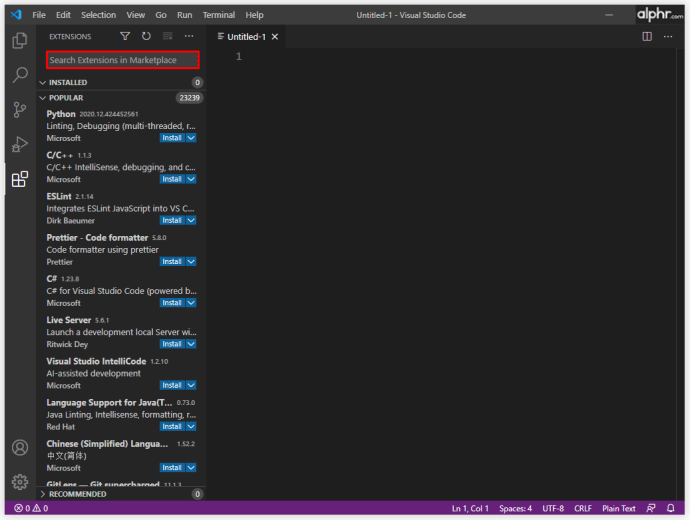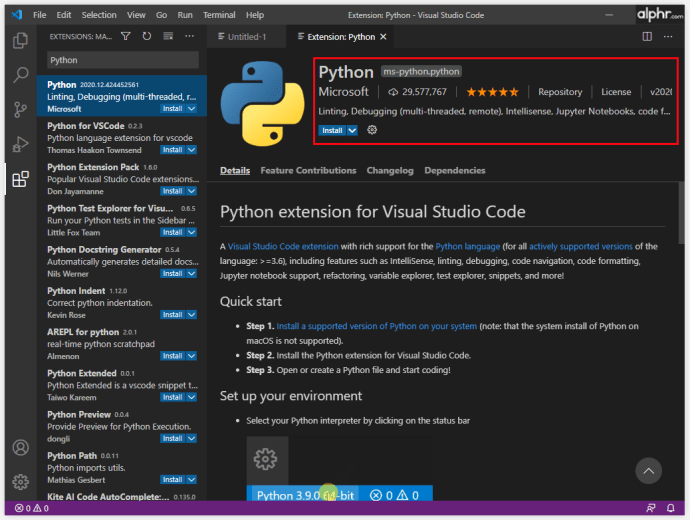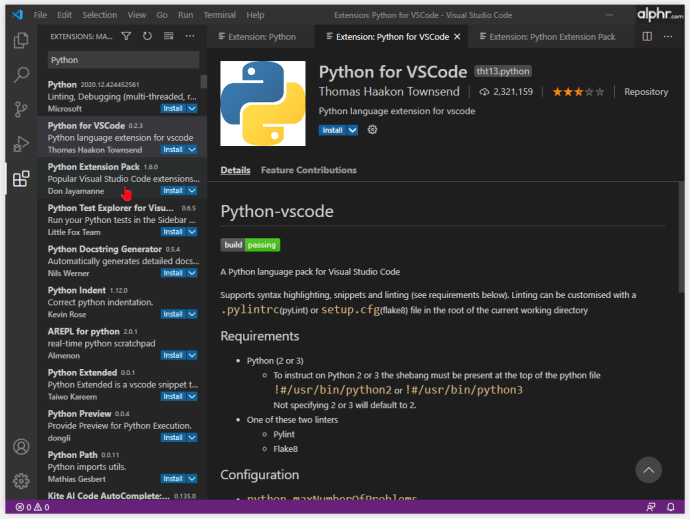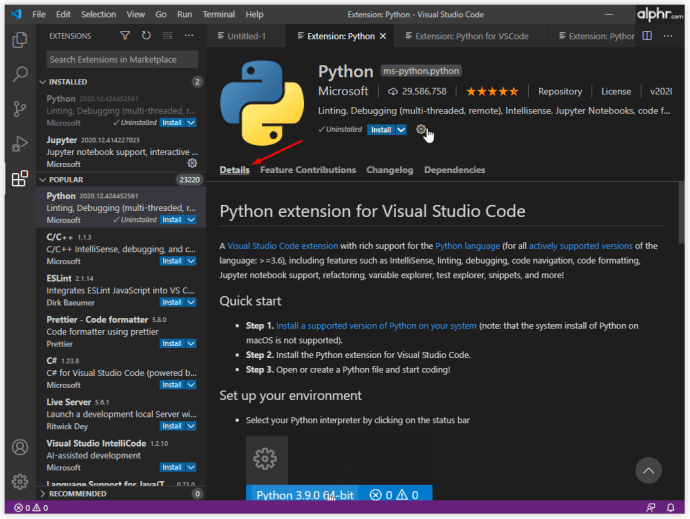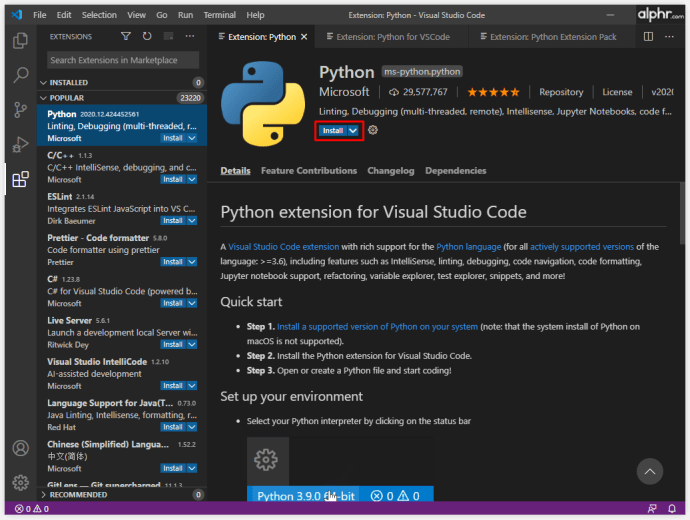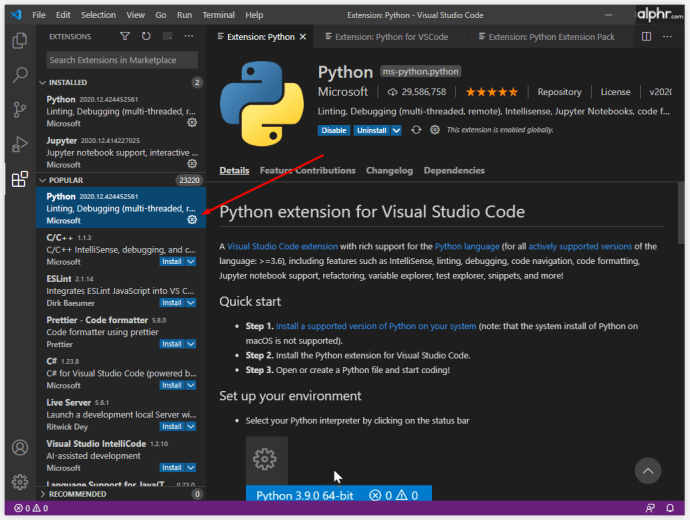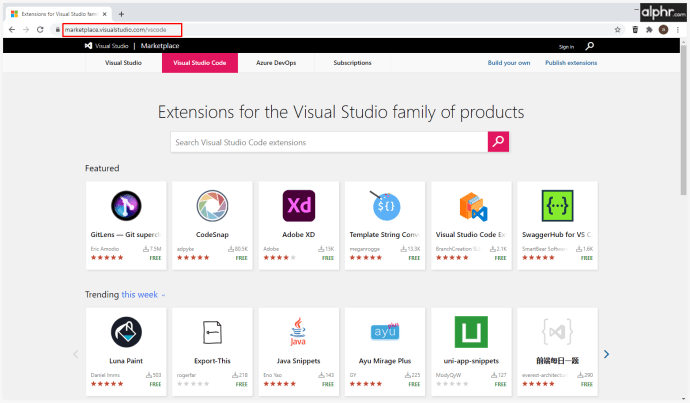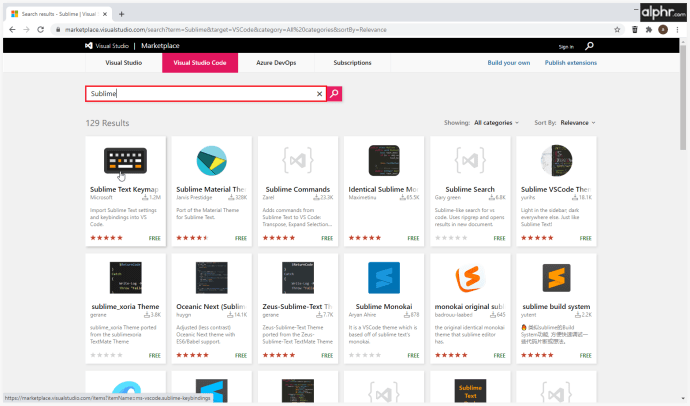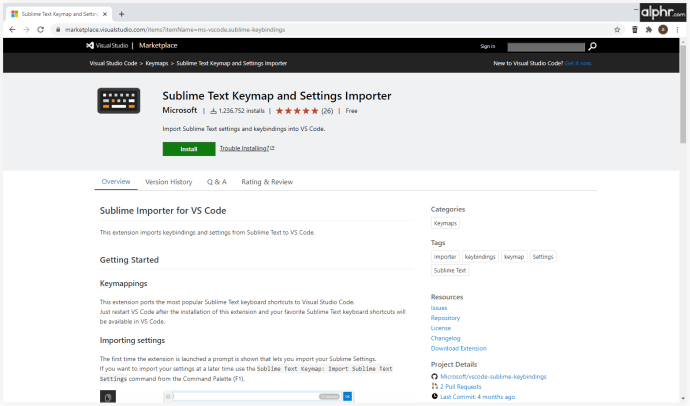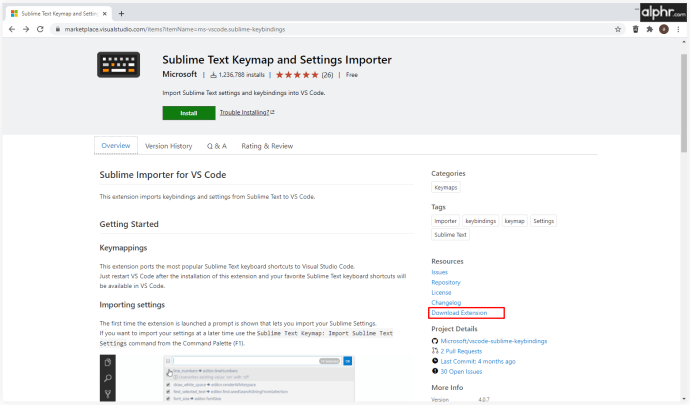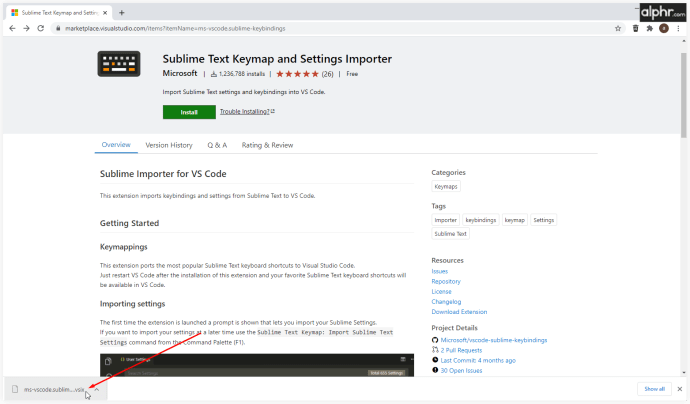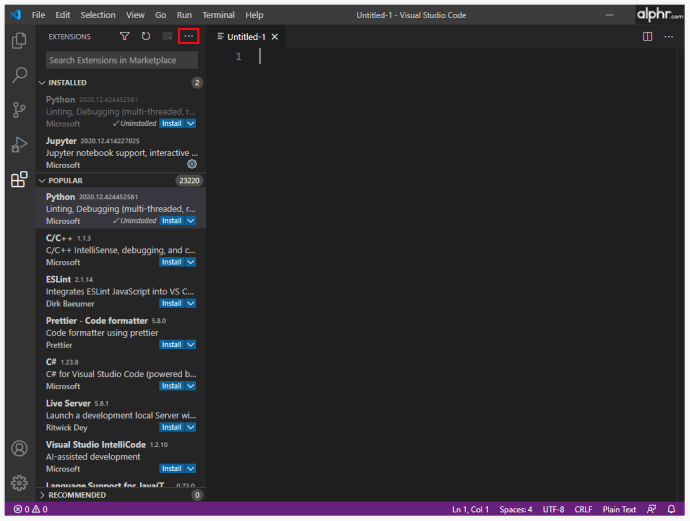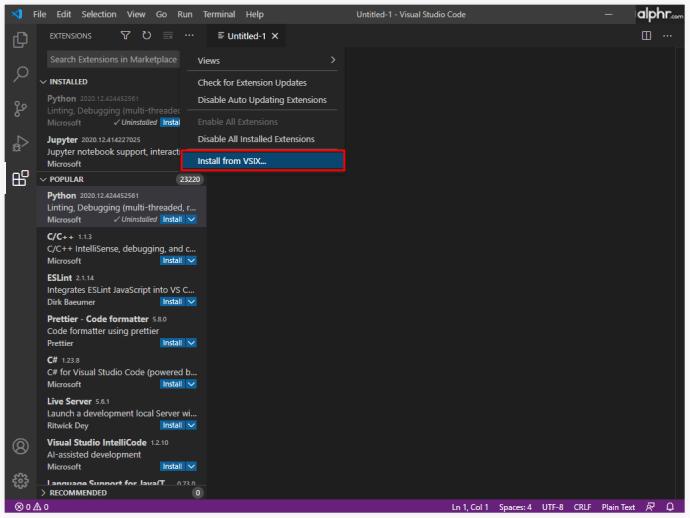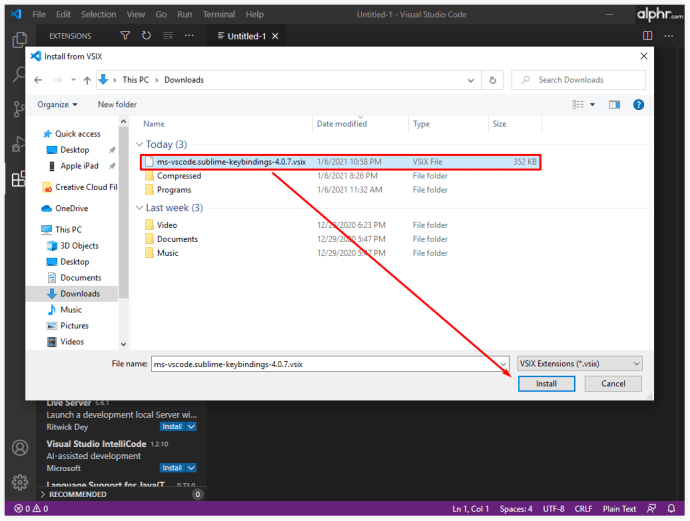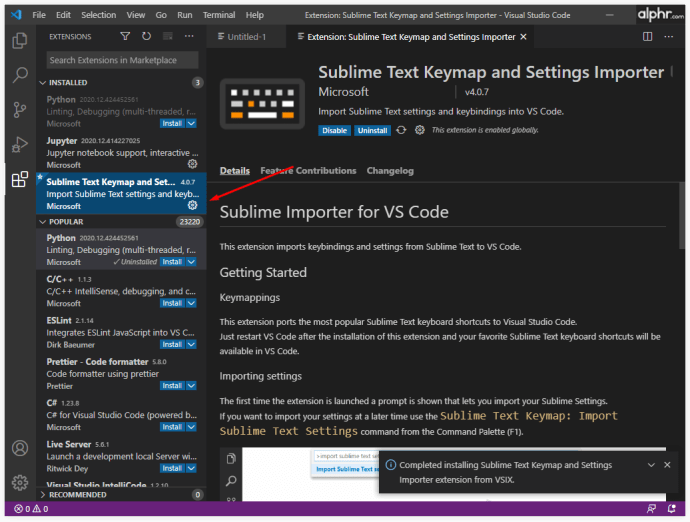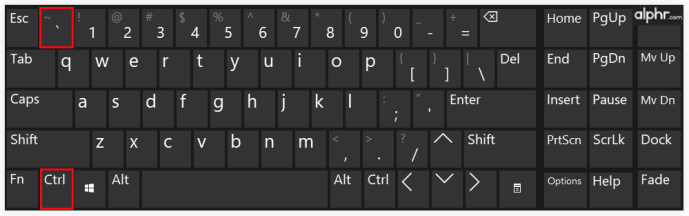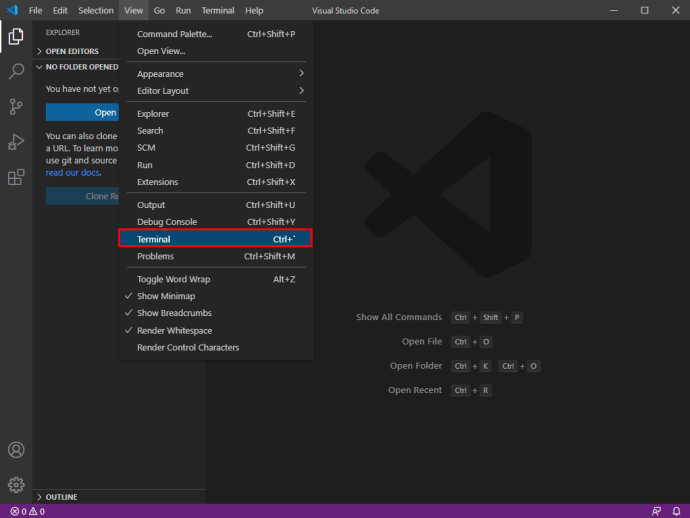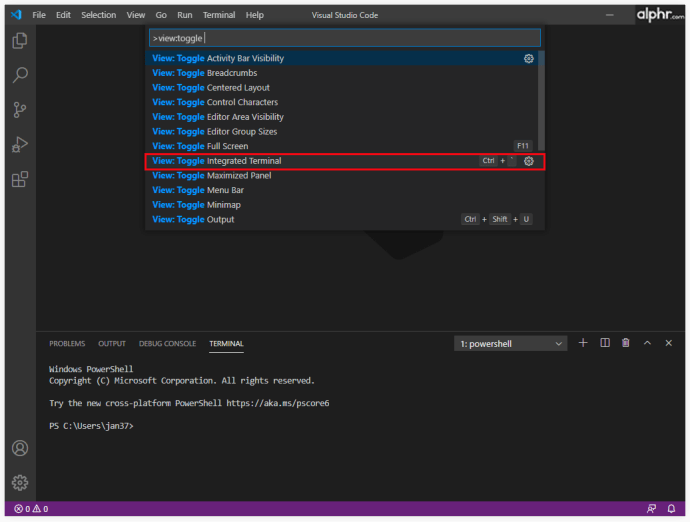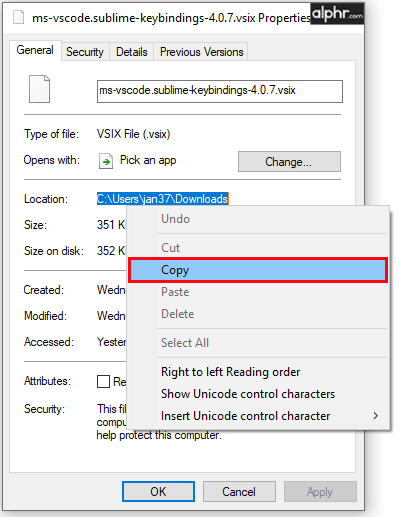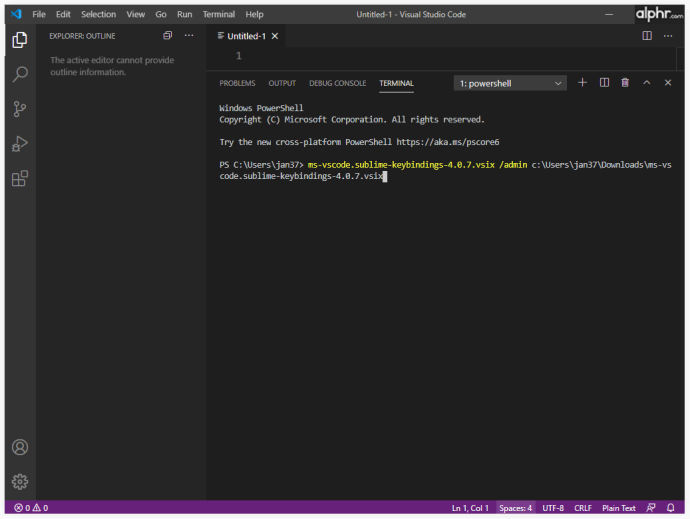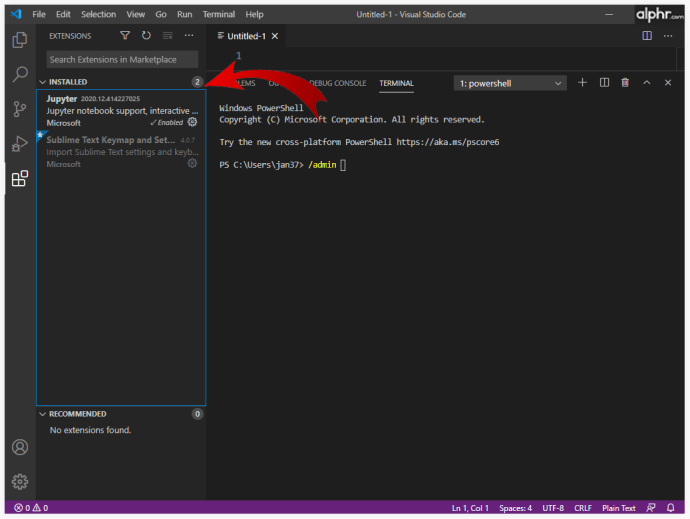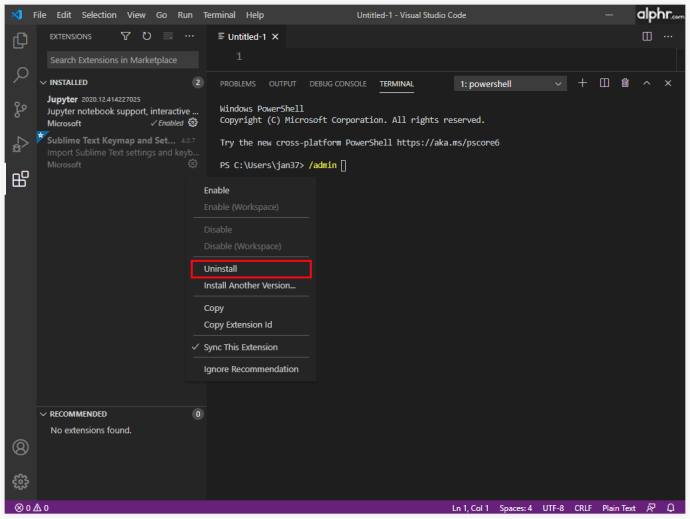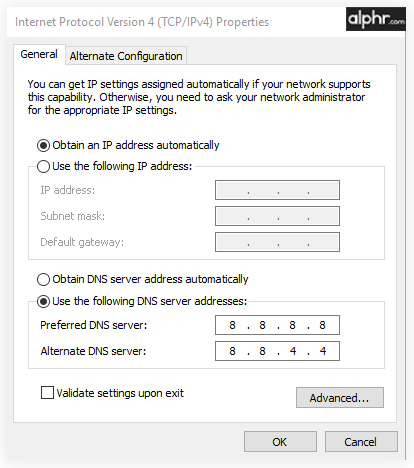Visual Studio Code je sofisticiran kos programske opreme, ki ga večina ljudi uporablja za začetek svoje programske poti. Njegove robustne lastnosti, navzkrižna združljivost in nabor programskih jezikov ga uvrščajo med najbolj uporabljana programska orodja na svetu.
Medtem ko ima VS Code za začetek širok nabor funkcij, je mogoče njegovo funkcionalnost še izboljšati z uporabo razširitev, ki lahko dodajo dodatne jezike, prevajalnike in druga orodja, ki izboljšajo potek dela programerja.
V tem članku vam bomo pokazali, kako namestiti razširitve v VS Code, in razpravljali o nekaterih najbolj uporabnih in priljubljenih razširitvah.
Kako namestiti razširitve v VS Code
VS Code ima integrirano tržnico razširitev, ki se uporablja za iskanje, namestitev in/ali upravljanje vaših razširitev. Tukaj je opisano, kako namestiti razširitev prek VS Code Marketplace:
- Kliknite gumb »Razširitve« v vrstici dejavnosti. Nahaja se na strani odjemalca VS Code. Lahko pa uporabite bližnjico na tipkovnici »Ctrl+Shift+X«, da odprete zaslon »Razširitve«.

- To vas bo pripeljalo do seznama »Razširitve«. VS Code samodejno razvrsti razširitve po priljubljenosti. Za filtriranje rezultatov lahko uporabite tudi iskalno polje na vrhu strani.
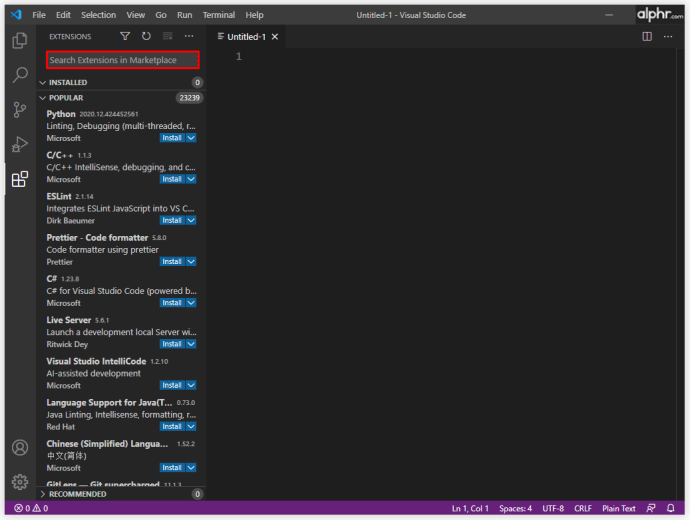
- Vsaka razširitev na seznamu bo imela kratek opis, število prenosov (kolikokrat je bila prenesena), ime založnika in oceno od nič do pet zvezdic.
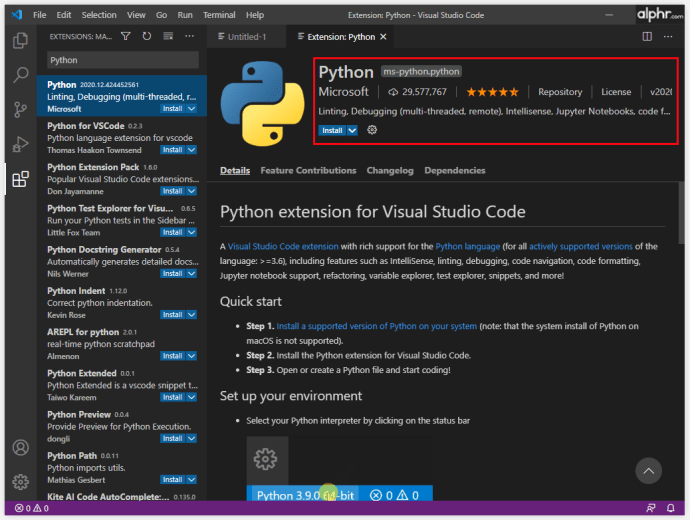
- Vsako razširitev na seznamu lahko kliknete, če si želite ogledati več podrobnosti, preden se odločite za prenos. Podrobnosti vključujejo dnevnik sprememb, pogosto zastavljena vprašanja ter seznam prispevkov in odvisnosti, ki jih razširitev daje in zahteva od VS Code.
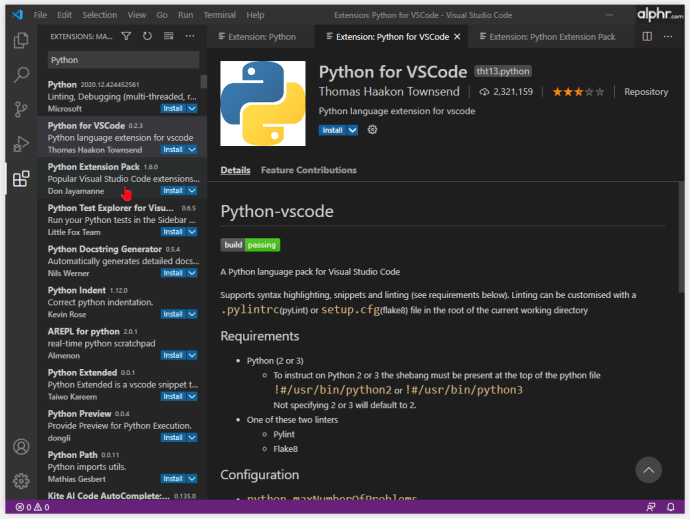
- Če za dostop do interneta uporabljate proxy, boste morali nastaviti VS Code za uporabo proxy strežnika, pa tudi za povezavo z internetom in prenos razširitev.
- Ko najdete razširitev, ki jo želite namestiti, kliknite njene podrobnosti.
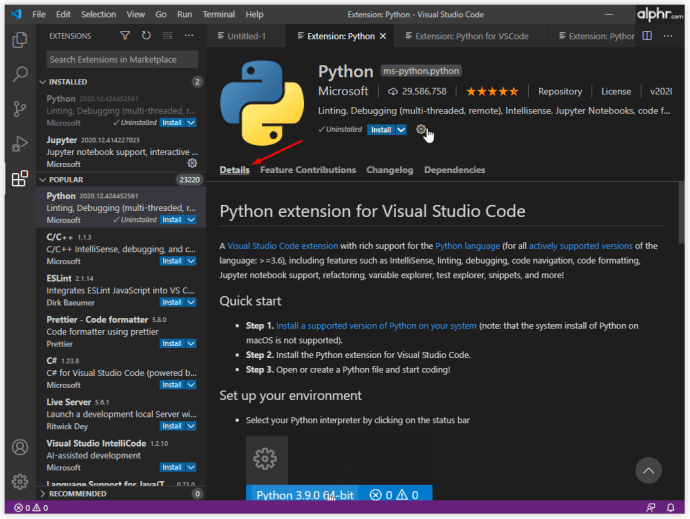
- Pod imenom razširitve boste videli gumb »Namesti«.
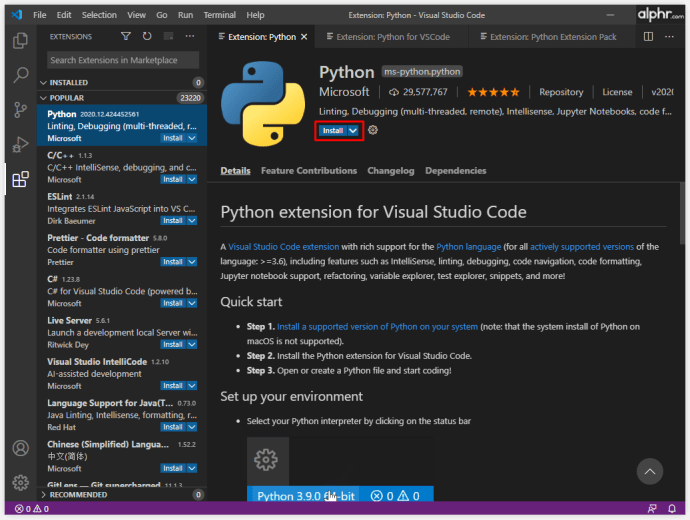
- Kliknite gumb »Namesti« in razširitev se bo samodejno prenesla in namestila na vašo napravo.

- Gumb »Namesti« se bo zdaj spremenil v gumb »Upravljanje«, ki je videti kot prestava.
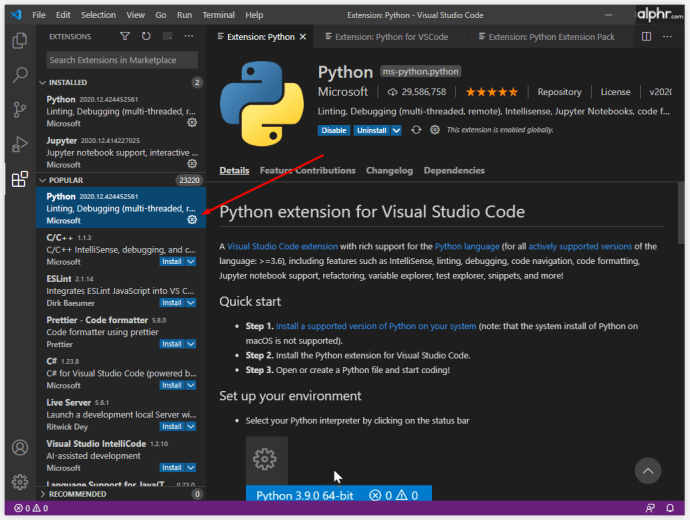
Razširitve so odličen način za prilagajanje in izboljšanje zmogljivosti VS Code, da ustreza vašim osebnim ali poklicnim potrebam. Računalnik, ki je povezan z internetom brez proxy strežnika, običajno ne bo imel težav s samodejnim prenosom in namestitvijo razširitev prek integrirane tržnice.
Upoštevajte, da lahko nekatere razširitve za delovanje zahtevajo predhodno namestitev drugih razširitev. Celoten seznam odvisnosti razširitve je na voljo na strani s podrobnostmi.
Obstajajo tudi druge metode, ki lahko uporabnikom pomagajo pridobiti razširitve VS Code in ne potrebujejo internetne povezave.
Kako prenesti razširitve za VS Code
Če potrebujete razširitev VS Code za napravo, ki ni povezana z internetom, obstaja rešitev za dostop do razširitev, vendar boste potrebovali drugo napravo z dostopom do interneta. Tukaj je tisto, kar morate storiti:
- V napravi z aktivno internetno povezavo odprite brskalnik po vaši izbiri in pojdite na URL VS Code Marketplace.
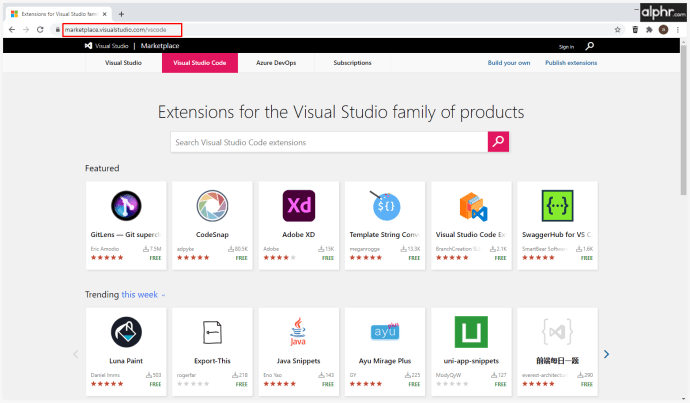
- Uporabite funkcijo iskanja, da določite svoje nastavitve. Druga možnost je, da so na tržnici neposredno navedeni najbolj priljubljeni in uporabni predmeti.
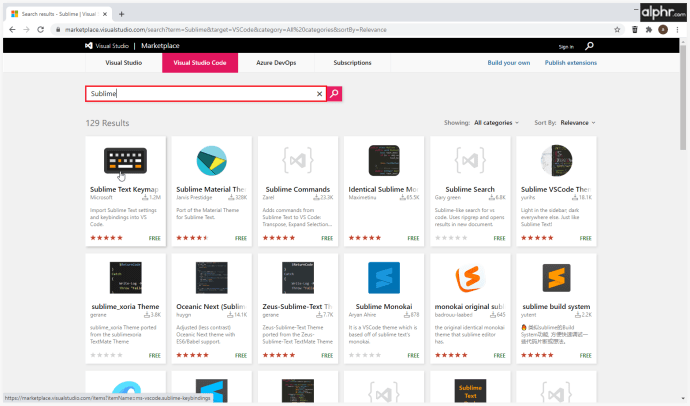
- Kliknite razširitev, ki vas zanima. To bo odprlo stran, ki prikazuje več podrobnosti o razširitvi, vključno s kratkim opisom, imenom izdajatelja, zavihki, ki prikazujejo nekatera pogosta vprašanja, in popolnim dnevnikom sprememb različice.
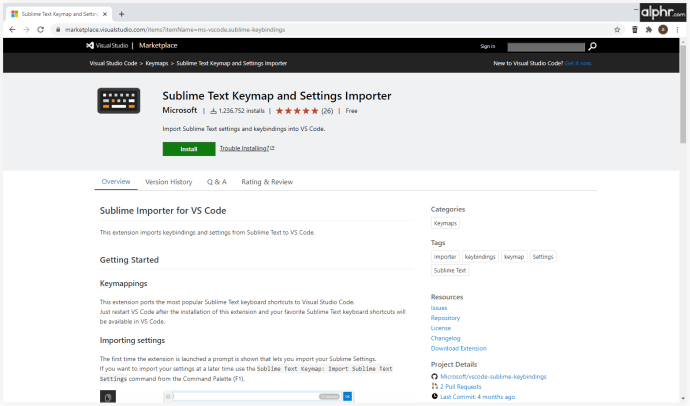
- Kliknite na gumb »Prenesi razširitev« na desni strani strani. Ne kliknite gumba »Namesti« na vrhu, saj bo razširitev začela nameščati na trenutno napravo.
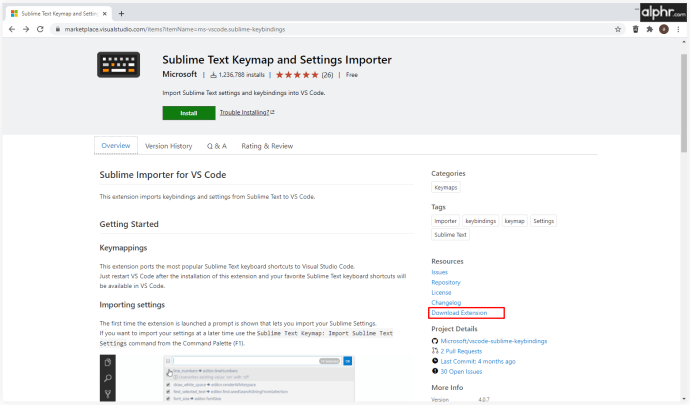
- Prenos bo ustvaril datoteko .VSIX, ki jo je mogoče prenesti na napravo, ki jo potrebuje.
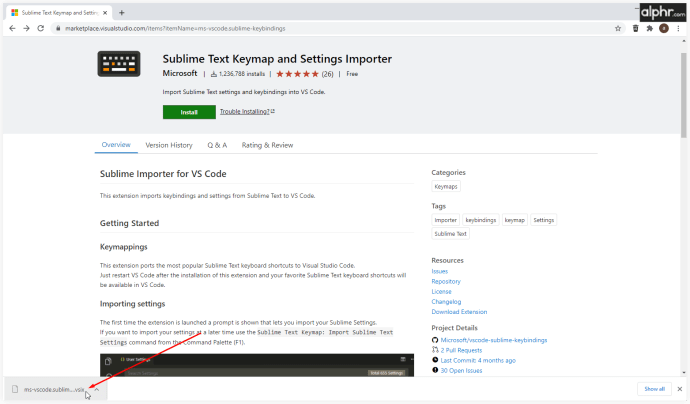
S prenosom razširitve na ta način se ne namesti. Datoteke .VSIX ne more prebrati noben program, razen tistega, ki se uporablja za namestitev razširitve VS Code. Če ročno odprete datoteko .VSIX, se lahko prikažejo napake.
Kako namestiti razširitve brez povezave za VS Code
Medtem ko je danes večina računalnikov povezanih z internetom, nekatere naprave nimajo te povezave iz varnostnih razlogov ali posebnih poklicnih potreb. Na srečo naprave ni treba povezati z internetom za namestitev razširitve. Vendar pa še vedno potrebujete način za prenos razširitve.
Uporabite korake, opisane v prejšnjem razdelku tega članka, da prenesete razširitev na drugo povezano napravo in nato kopirate ustvarjeno datoteko .VSIX. Iz očitnih razlogov uporabite prenosni medij, ki ni odvisen od internetne povezave, na primer pogon USB ali zunanji trdi disk ali SSD.
Upoštevajte, da če ima razširitev odvisnosti, jih boste morali tudi prenesti in najprej namestiti.
Ko je razširitev prenesena v napravo, v katero jo želite namestiti, sledite tem korakom:
- Prva možnost za namestitev nove razširitve bi morala biti odpiranje datoteke .VSIX razširitve. Če je VS Code nameščen na napravi, bodo starejše različice programske opreme od tukaj lahko ročno namestile razširitev. Sledite navodilom za namestitev, da razširitev uspešno integrirate v VS Code. Če je razširitev nameščena, lahko prezrete druge korake.
- Če zgornja metoda ne deluje, obstaja rešitev. Sledite tem korakom.
- Odprite VS Code.

- Odprite stransko vrstico »Razširitve« (lahko uporabite »Ctrl+Shift+X«).

- V zgornjem desnem kotu menija kliknite ikono tri točke.
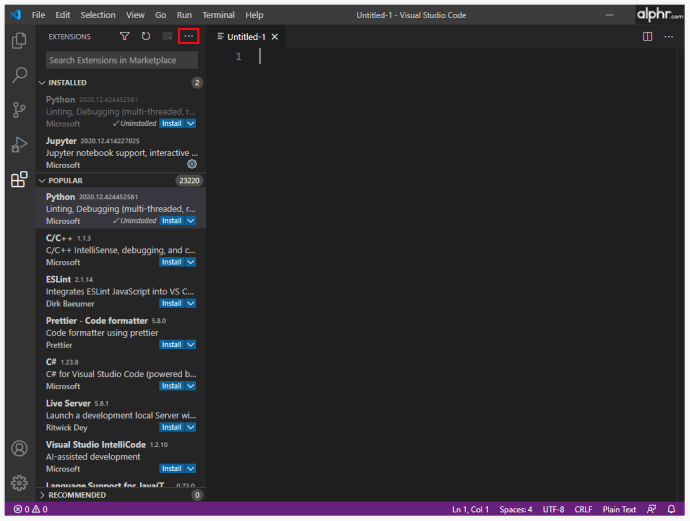
- Izberite "Namesti iz VSIX..."
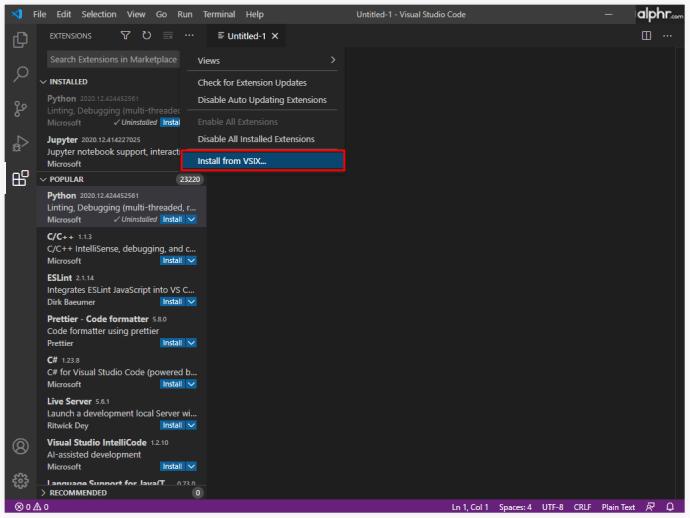
- VS Code bo odprl brskalnik dokumentov. Poiščite datoteko .VSIX, ki ste jo prenesli, in jo izberite.
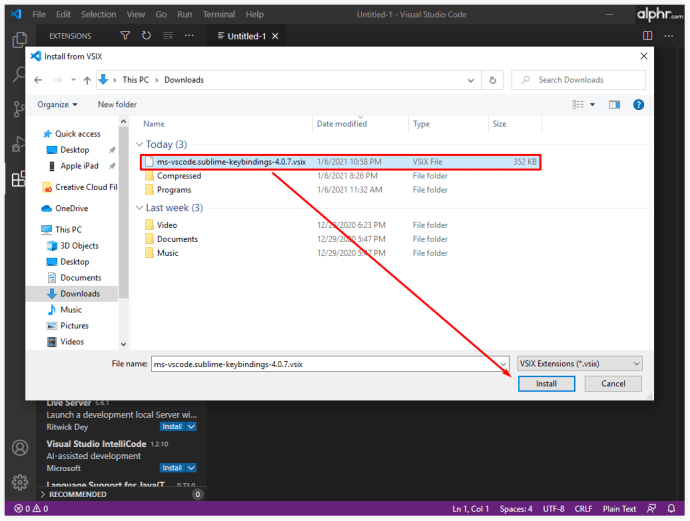
- VS Code bo zdaj začel postopek namestitve razširitve.
- Ko je razširitev nameščena, jo boste lahko videli v meniju »Razširitve« in jo ustrezno upravljali.
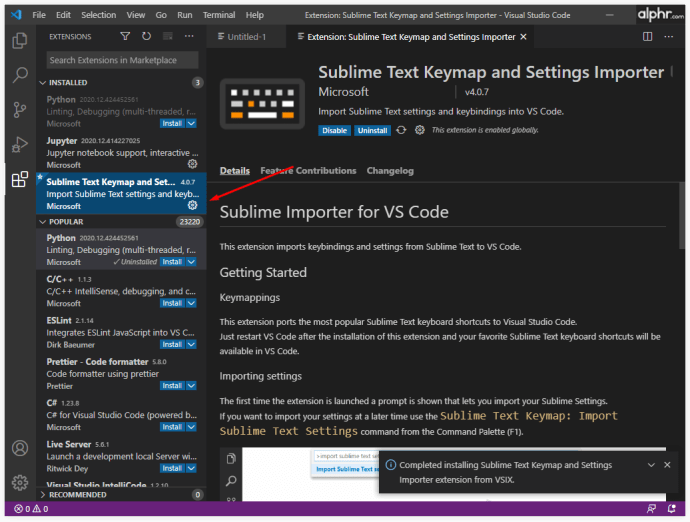
- Odprite VS Code.
Kako namestiti razširitev v kodo VS z ukaznim pozivom
Za tehnološko bolj podkovane med vami ima VS Code integracijo ukaznega poziva, ki omogoča repliciranje večine njegovih funkcij z ukaznimi vrsticami.
Takole odprete ukazni poziv v VS Code:
- Uporabite bližnjico na tipkovnici "Ctrl+`" (vratna kljukica).
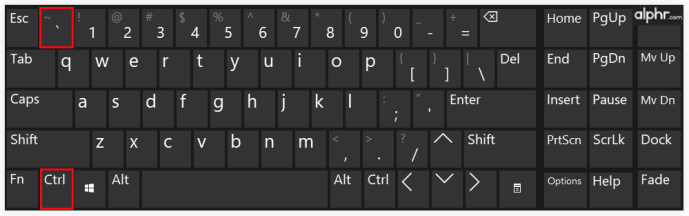
- Pojdite na »Pogled« in nato v meniju izberite »Terminal«.
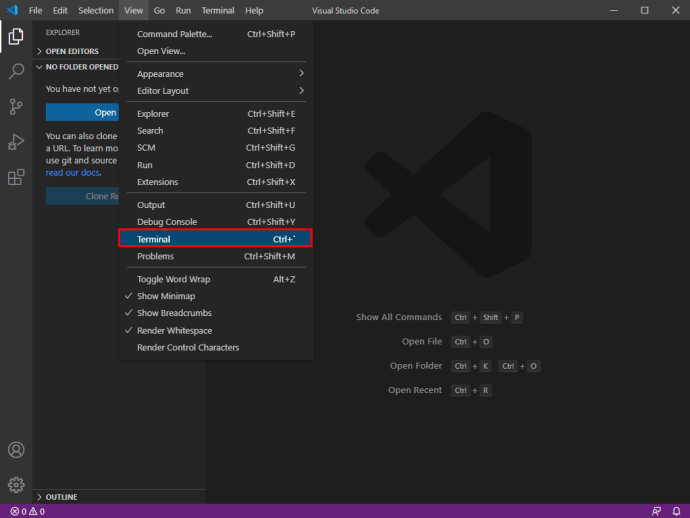
- Uporabite ukazno paleto (»Ctrl+Shift+P«) in nato uporabite »Pogled: preklopi integrirani terminal«.
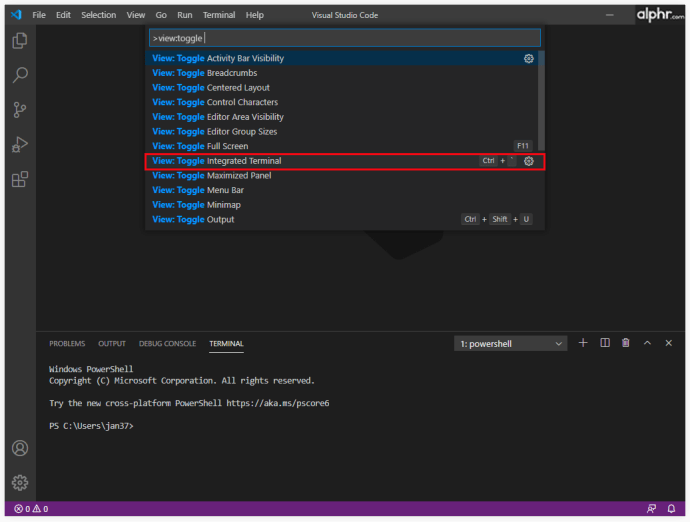
Ko se odpre ukazni poziv, uporabite naslednji ukaz za namestitev novih razširitev:
“–namesti-razširitev”

Navesti morate polno ime razširitve, ki nadomesti argument »«, ki je običajno v obliki »založnik.razširitev«. Polno ime razširitve lahko najdete tudi v URL-ju razširitve na VS Code Marketplace, za argumentom »itemName=«.
Kako namestiti razširitve v VS Code za vse uporabnike
Recimo, da stroj, ki izvaja VS Code, uporabljajo različni ljudje, ki uporabljajo ločene profile za dostop do njega. V tem primeru vsi ne bodo namestili razširitve, ko se postopek izvede samodejno. Integrirana tržnica VS Code bo namestila razširitev samo na trenutni uporabniški primerek programa. Nato bi bilo treba namestitev ponoviti za vsakega uporabnika, ki potrebuje razširitev.
Vendar pa obstaja rešitev, ki bo namestila razširitev za vse uporabnike na napravi. Tukaj je tisto, kar morate storiti:
- Uporabite spletno tržnico VS Code za prenos datoteke .VSIX razširitve, kot je opisano v zgornjem razdelku »Kako prenesti razširitve za VS Code«.
- Poiščite aplikacijo z imenom »VSIXInstaller.exe«.
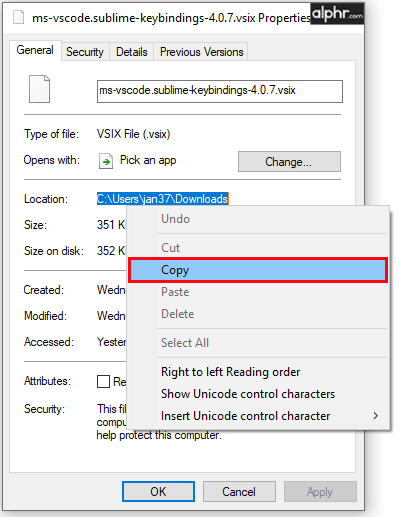
- Uporabite parameter »/admin«, ko kličete namestitveni program, da namestite razširitev za vse uporabnike. Na primer: »VSIXInstaller.exe /admin file_path.vsix«. Lahko uporabite ukazni poziv VS Code, da poskusite pospešiti ta postopek.
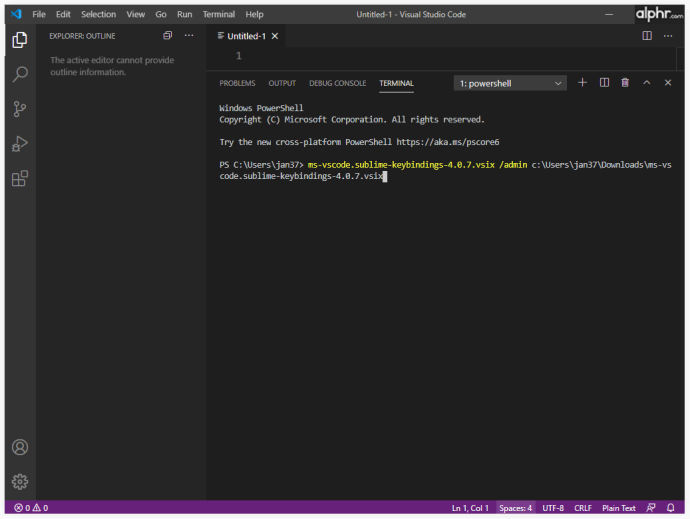
Nekatere razširitve imajo priložene namestitvene programe, kar vam bo omogočilo, da jih namestite za vse uporabnike, če so med namestitvijo označena pravilna preverjanja.
Če zgornje metode ne delujejo, je edina rešitev ročna uporaba namestitvenega načina .VSIX, ki je opisan v segmentih »Brez povezave« ali »Ukazni poziv«.
Kako upravljati razširitve v kodi VS
Upravljanje razširitev vam omogoča, da kar najbolje izkoristite svojo platformo VS Code. Vsako razširitev je mogoče omogočiti, onemogočiti ali odstraniti neposredno iz menija »Razširitve«:
- Odprite meni »Razširitve«.

- Navedene razširitve so običajno v vrstnem redu omogočeno > onemogočeno > priporočeno.
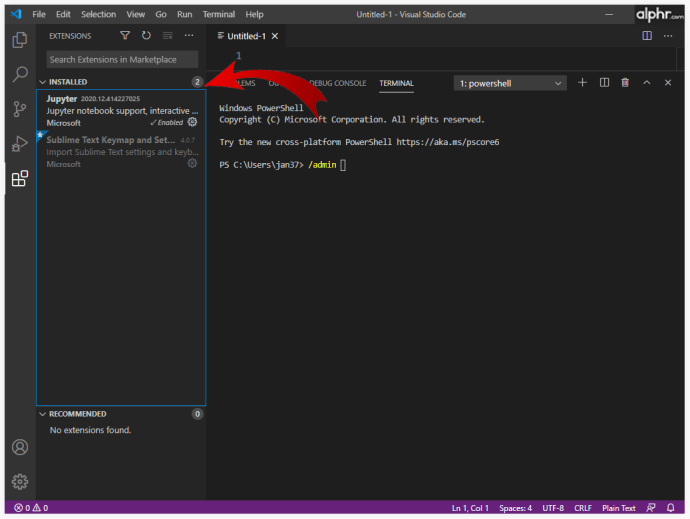
- Če želite upravljati razširitev, pritisnite ikono zobnika na desni strani njenega vnosa na seznamu, nato pa na spustnem seznamu izberite želene možnosti upravljanja.

Druga možnost je, da si razširitve ogledate in upravljate iz ukaznega poziva. Če za upravljanje razširitev raje uporabljate ukazni poziv, je tukaj nekaj njegovih dodatnih funkcij:
- “–uninstall-extension” odstrani razširitev. Uporabite celotno ime razširitve v argumentu »« podobno kot takrat, ko ste jo namestili.
- “–list-extensions” bo navedel vse nameščene razširitve v napravi.
- »–show-versions« se lahko uporablja v povezavi z ukazom list za prikaz različic nameščenih razširitev. To je lahko koristno, če želite ugotoviti, ali je treba nekatere razširitve posodobiti.
- »–disable-extensions« bo onemogočil vse razširitve. VS Code jih bo še vedno navedel kot »Onemogočene« v meniju »Razširitve«, vendar razširitev ne bo aktivna.
- “–enable-proposed-api” omogoča predlagane funkcije API-ja razširitve. Za argument morate navesti polno ime razširitve.
Ukazni poziv ima veliko uporab zunaj upravljanja razširitev, ki so lahko obravnavane ob drugi priložnosti.
Kako odstraniti razširitev iz kode VS
V času vašega programiranja se lahko pojavijo dodatne razširitve, ki jih ne potrebujete, ali pa boste naleteli na tiste, ki imajo več zmogljivosti in naredijo druge odveč. Takole odstranite razširitve:
- Odprite VS Code.

- Odprite meni »Razširitve«.

- Izberite ikono zobnika poleg razširitve, ki jo želite odstraniti.

- Izberite možnost »Odstrani«, da odstranite razširitev iz naprave. To vas bo pozvalo, da znova naložite kodo VS.
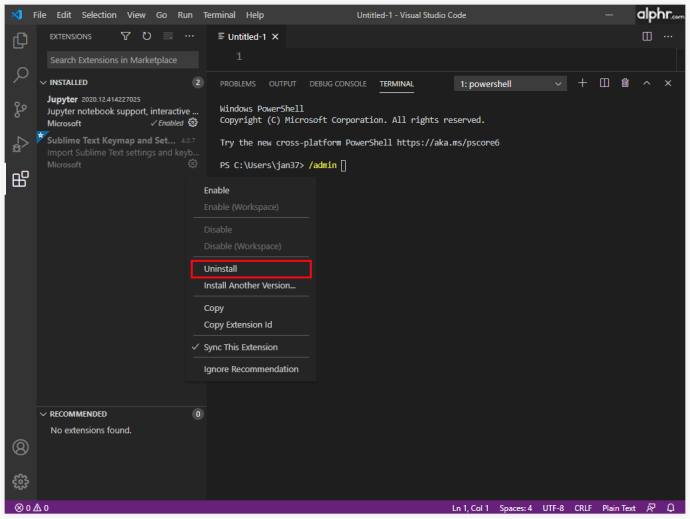
- Lahko pa uporabite ukaz »–uninstall-extension« v terminalu VS Code. Za argument »« navedite polno ime razširitve (založnik.razširitev).
Kot alternativo odstranitvi razširitve lahko uporabite možnost »Onemogoči«, da ohranite nameščeno razširitev, vendar preprečite, da bi spremenila vaše projekte VS Code. Razširitve lahko pozneje znova omogočite z gumbom »Omogoči«.
Kako ročno posodobiti razširitev v kodi VS
VS Code privzeto samodejno posodobi vse nameščene razširitve, ko je na trgu na voljo nova različica. Vendar pa za naprave brez dostopa do interneta ali z onemogočenimi samodejnimi posodobitvami obstaja način za ročno posodobitev razširitve. Tukaj je tisto, kar morate storiti:
- Če ima naprava dostop do interneta, uporabite filter »@outdated« v iskalni vrstici »Razširitve«. To bo navedlo razširitve, ki zahtevajo posodobitev. Kliknite gumb »Posodobi« na podrobnostih razširitve, da jo posodobite in prisilite VS Code, da se znova naloži. Lahko pa uporabite ukaz »Posodobi vse razširitve«, da posodobite vse zastarele razširitve. Če imate samodejno preverjanje onemogočeno, morate v meniju uporabiti ukaz »Preveri posodobitve razširitev«.
- Če naprava nima dostopa do interneta, boste morali drugje prenesti ustrezno različico razširitve, nato odstraniti zastarelo različico iz naprave in nato namestiti posodobljeno.
Kaj storiti, če VS Code ne uspe namestiti razširitve
Če VS Code ne uspe med postopkom namestitve, lahko poskusite nekaj stvari, da to popravite:
- Preverite odvisnosti. Nekatere razširitve za pravilno delovanje ali v nekaterih primerih celo namestitev zahtevajo druge razširitve.
- Preverite svoj proxy strežnik. Za uporabo istega proxy strežnika boste morali konfigurirati VS Code.
- Spremenite nastavitve DNS na 8.8.8.8 in 8.8.4.4. Te nastavitve najdete v možnostih adapterja »Internetne nastavitve > Spremeni«.
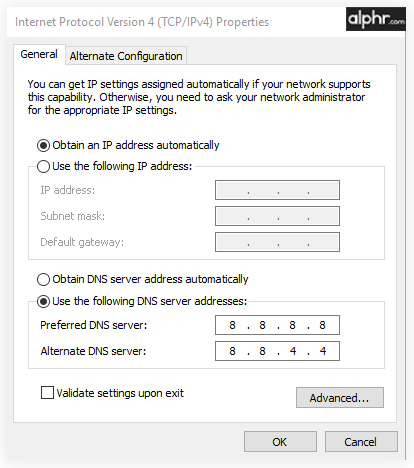
Pridobite kodiranje z VS Code
VS Code je sofisticiran kos programske opreme, ki vam omogoča programiranje v vseh vrstah jezikov in uporabo njegovih obsežnih funkcij. Razširitve so odličen način za prilagajanje in izboljšanje funkcij in zmogljivosti VS Code. Dobre razširitve bodo izjemno pospešile vaš potek dela, zato bodite pozorni na nove razširitve za namestitev.
Katere razširitve uporabljate v kodi VS? Sporočite nam v spodnjem razdelku za komentarje.